Да ли желите да се повежете МПОВ слушалице? Повезивање слушалица МПОВ-а са уређајем није шкакљиво. Истовремено, Специфичности се могу разликовати између модела и уређаја, Овај пост ће вам помоћи да све будете синхронизовани.
Слушалице МПОВ-а су ривал за многе друге марке слушалица. Ове слушалице имају изузетно отказивање буке, Између осталих функција које их чине да се истичу. Уопште, МПОВ слушалице су једноставне везе са другим уређајима, Али кораци се могу компликовати ако не знате како покренути режим упаривања.
Како повезати слушалице МПОВ-а на своје уређаје?

Да бисте повезали од МПов слушалице на било који уређај, прво би требао, ставите их у режим упаривања.
Како стављате слушалице МПОВ-а у режим упаривања?
Приликом покретања слушалица први пут ће се аутоматски ући у режим упаривања.
Ако се не укључе аутоматски, притисните и држите мултифункцијски тастер за 2 до 3 секунди и видећете ЛЕД лампице на трептаји слушалица 1 Други и гласовни упит који слушалице је укључена и слушалице улазе у режим упаривања.
Међутим, Слушалице не иду у режим упаривања, искључите их притиском и држећи мултифункцијским дугметом за 2 до 5 секунди све док ЛЕД ЛЕД светла бљешћу од црвене и брзо искључите гласовну снагу.
Онда, опет притисните и држите мултифункцијски тастер за 5 до 6 секунди све док ЛЕД светла флеше црвено и плаво да покажу да су слушалице у режиму упаривања.
Након што сте се слушали на упаривање, можете их повезати са својим уређајем.
Повежите МПов слушалице са Андроид-ом
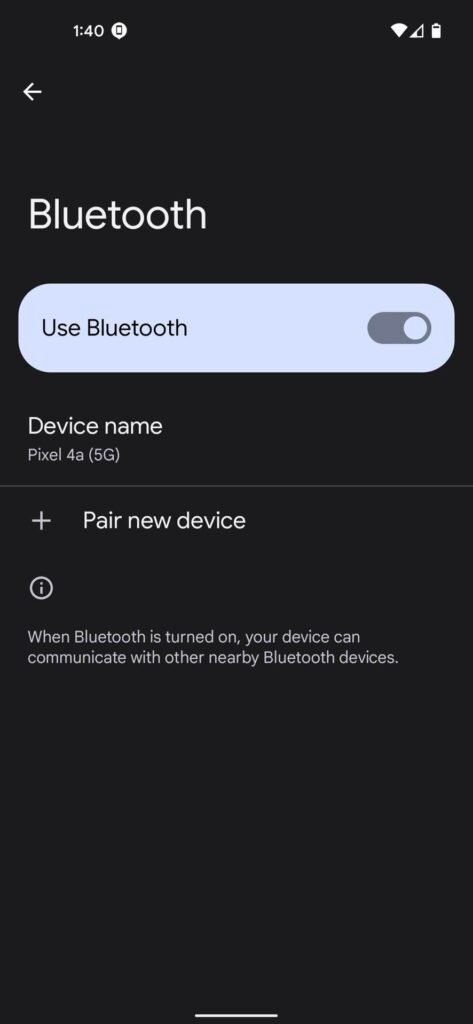
Да бисте повезали МПов Слушалице са андроидом Следите кораке.
- Први, Идите на Подешавања и одаберите Повезан уређај.
- И, Изаберите Упарите нову опцију.
- Након неколико секунди ваш уређај скенира за у близини доступне Блуетоотх уређаје.
- Када видите слушалице МПОВ-а на листи уређаја, Одаберите их и додирните Паир.
- Ако је потребно за код, тип 0000, а гласовна промпт ће вас обавестити да је упаривање завршено након што су повезане слушалице и телефон.
Повежите слушалице МПОВ-а са иПхоне-ом
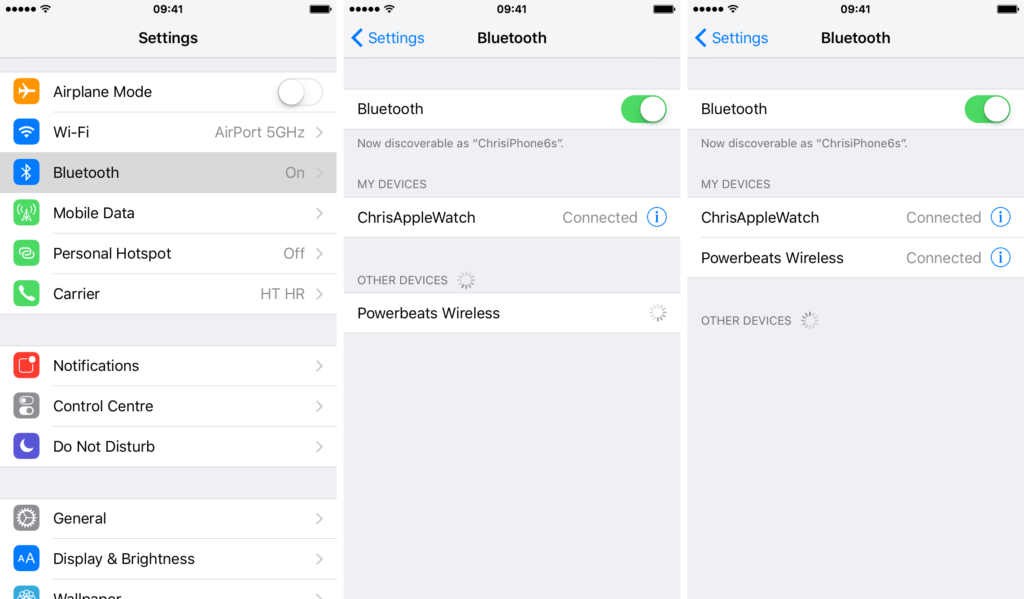
- Први, Омогућите Блуетоотх на свом иПхоне-у, Да бисте омогућили Блуетоотх иди на подешавања Изаберите Блуетоотх, и додирните клизач да бисте активирали Блуетоотх ако је искључен.
- Након неколико секунди ваш уређај скенира за у близини доступне Блуетоотх уређаје.
- Онда, Додирните име МПов слушалица са листе уређаја, Ако се од вас затражи да унесете тип кода ПИН-а 0000.
Повежите МПов слушалице са прозором
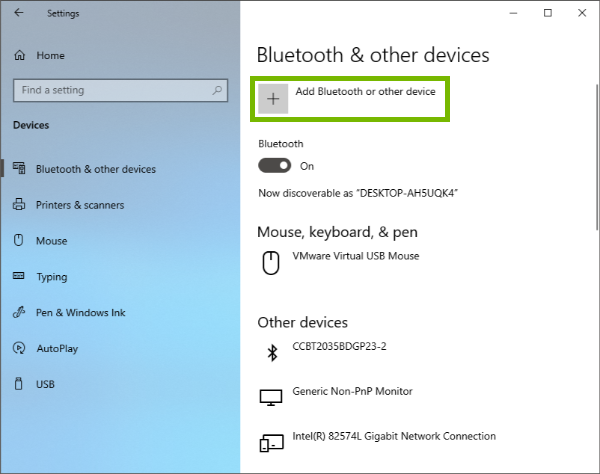
Како повезати Мпов Слушалице на прозоре Уређај Уређај доле описују кораке.
- Најпре, Кликните на опцију Старт на траци задатака, а затим изаберите Подешавања.
- Онда ако имате прозоре 10 уређај, Иди на Одреге и одаберите Блуетоотх& Остали уређаји.
- Ако имате прозоре 11 уређај, изаберите Блуетоотх&уређаја.
- Затим осигурајте да је Блуетоотх укључен.
- Сада, Изаберите Додај Блуетоотх или другу депоптион и одаберите Блуетоотх на картици која ће се појавити.
- Сачекајте неколико секунди да уређај скенира на расположиве уређаје, и требало би да пронађе ваше поднаслове за МПОВ.
- Једном када пронађе слушалице, одаберите их и изаберите Повезивање да бисте довршили поступак.
- Требали бисте чути гласовни резултат са слушалица који вам говоре да су повезани.
Повежите МПов слушалице са Мац-ом

Да бисте повезали МПов Слушалице са Мац-ом.
- Први, Изаберите Аппле мени и идите на подешавања система да бисте омогућили Блуетоотх повезивање на Мац-у.
- Следећи, Изаберите опцију Блуетоотх на новом прозору.
- Затим укључите Блуетоотх ако је искључен. Ово можете видети на левој страни отвореног прозора.
- Уређај ће почети скенирање доступних уређаја и навести их на отвореном прозору. Изаберите слушалице МПОВ-а да бисте довршили процес упаривања.
Закључак
Добијање слушалица МПОВ-а у режим упаривања је једноставан као што је знао шта да притиснете и колико дуго. У овом чланку, Даћемо вам комплетна упутства о томе како их ставити у режим упаривања и повезати их са својим уређајем. Надамо се да ће вам овај чланак много помоћи!




